Ở bài viết trước thì mình đã giới thiệu cho các bạn một công cụ rất tuyệt vời đó là RollbackRX. Công cụ này giúp bạn sao lưu và phục hồi hệ thống trong vòng 30 giây, thậm chí không đến.
Các bạn có thể xem lại các ưu nhược điểm và cách sử dụng rất chi tiết tại bài viết: Sao lưu, phục hồi hệ thống trong vòng 30s với RollBack Rx
Trong bài viết ngày hôm nay, mình sẽ hướng dẫn cho các bạn một thủ thuật sử dụng RollbackRX như ghost một cách cực kỳ nhanh chóng mà ít gây ra lỗi như cách sử dụng RollbackRX thông thường.
Mình nhấn mạnh lại một lần nữa là RollbackRX ưu điểm vượt trội hơn ghost rất nhiều lần:
- Lưu lại file backup với dung lượng gần như bằng 0 và chỉ mất 30 giây để update baseline, 2 phút gỡ và cài đặt RollbackRX.
- Ghost dung lượng tốn thêm hàng chục GB và mất rất nhiều thời gian cho sao lưu và phục hồi.

Mục Lục Nội Dung
#1. Link tải RollbackRX
Nội dung này đã bị khoá vì một số lý do, vui lòng mở khóa để xem nội dung
Link tải bản 10.3 / Link dự phòng
#2. Video hướng dẫn cài đặt và thiết lập quan trọng
Tip: Các bạn nên xem video và làm theo hướng dẫn nhé.
Mặc dù RollbackRX cho phép chúng ta lưu trạng thái hệ thống (Snapshot) hàng ngàn lần, tuy nhiên điều này rất dễ xung đột với một số phần mềm can thiệp sâu vào hệ thống hay drivers… (ví dụ: cài SPTD của Daemon Tools, chia đĩa)
Để có thể sử dụng RollbackRX một cách an toàn và hiệu quả nhất thì ta nên dùng RollbackRX như 1 công cụ ghost để sao lưu hệ thống với dung lượng và thời gian tiết kiệm hơn rất rất nhiều lần.
Cách thức sử dụng như sau:
- Cài đặt và thiết lập RollbackRX như trong Video.
- Trong quá trình cài đặt bạn chỉ nên chọn bảo vệ phân vùng ổ cứng chứa hệ điều hành (thường là ổ C: )
- Sau khi cài đặt xong, bạn vào
Task Scheduler=> xoá sạch các Task trong danh sách (nếu không nó sẽ tự động Snapshot).
Tiếp theo bạn hãy xóa rác, tinh chỉnh hệ thống theo ý muốn, phải chắc là tình trạng hệ thống đang tốt, vào Baseline Manager => Update the baseline
(Baseline chính là Snapshot có tên Installation).
#3. Thủ thuật sử dụng RollbackRX
+ Nếu như bạn muốn cài thêm 1 phần mềm nào đó có can thiệp sâu vào hệ thống thì các bạn nên gỡ bỏ RollbackRX ra trước sau đó mới cài soft đó. Cuối cùng là cài lại RollbackRX theo các bước trên.
Như vậy RollbackRX chỉ chứa duy nhất 1 Baseline và luôn đảm bảo hoạt động tốt với mọi phần mềm và mọi hệ điều hành (không lo bị xung đột).
+ Trong quá trình sử dụng máy tính, trước khi bạn muốn cài tiếp 1 phần mềm nào đó hay update một phần nào nào và muốn lưu trữ lại thì bạn nên Rollback lại thời điểm Baseline Installation để đảm bảo hệ thống lúc đó đang ở trạng thái tốt nhất (trước khi làm hãy lưu lại các file quan trọng trong ổ chứa hệ điều hành nhé).
+ Sau khi cài phần mềm xong, và bạn chưa biết là nó hoạt động có tốt không thì tốt nhất bạn nên tạo 1 snapshot để lưu lại. Và sau 1 thời gian xài thấy ổn định thì bạn quay lại thời điểm đã snapshot, tạo lại “Baseline” để baseline cập nhật thêm phần mềm đó.
+ Nếu như trong quá trình cập nhật Baseline bị lỗi hay máy không khởi động được thì bạn hãy mở RollbackRX ở Console (bằng cách nhấn phím mặc định là Home lúc mở máy khi hiện logo RollbackRx)
=> Và bạn hãy Rollback lại thời điểm mà máy chạy tốt, sau đó vào trong Windows và gỡ RollbackRX ra, cài lại phần mềm vừa xung đột với RollbackRX. Cuối cùng là cài lại RollbackRX như trên.
Hiện tại mình đã mở cửa Blog Chia Sẻ Kiến Thức Store ! – bán phần mềm trả phí với mức giá siêu rẻ – chỉ từ 180.000đ (bản quyền vĩnh viễn Windows 10/11, Office 365, 2021, 2016… và nhiều phần mềm bản quyền khác). Bảo hành full thời gian sử dụng nhé !
#4. Lời kết
Nói chung thủ thuật lần này là nếu bạn muốn cài thêm phần mềm hoặc update thêm phần mềm lên phiên bản mới thì gỡ RollbackRX trước khi thực hiện. Sau đó cài lại RollbackRX thì sẽ không bị xung đột. OK!
Giờ thì hãy quên đi ghost nhé :D. Chúc các bạn thành công !
Kiên Nguyễn – Tham khảo VNZ
 Blog Chia Sẻ Kiến Thức Máy tính – Công nghệ & Cuộc sống
Blog Chia Sẻ Kiến Thức Máy tính – Công nghệ & Cuộc sống
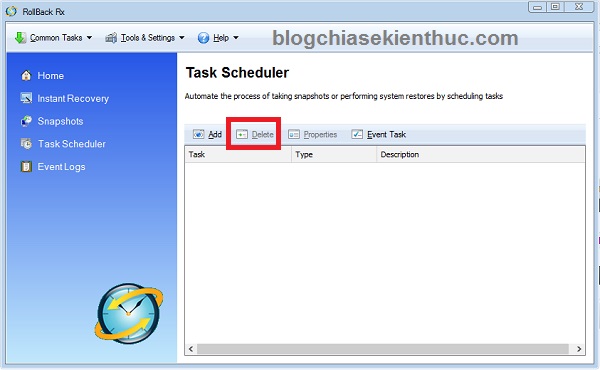
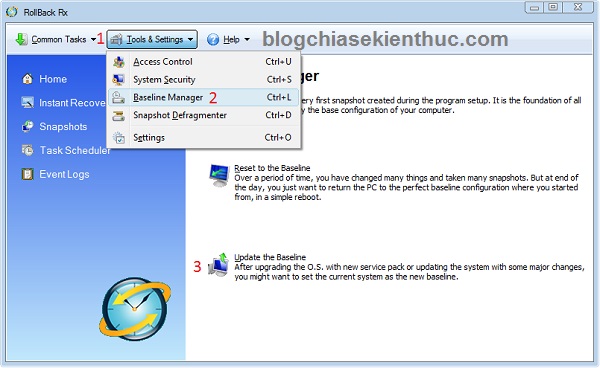
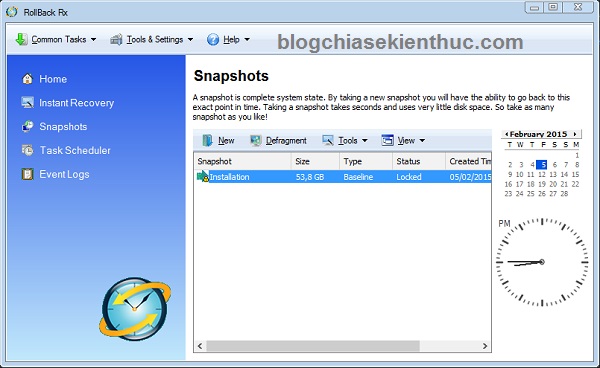








Bài viết rất cụ thể. Nhưng mình hơi phân vân điểm này một chút. Đó là RollbackRX sẽ lưu snapshot ở đâu? Mình nghĩ nếu ở ổ C thì sẽ gặp một số sự cố nhỏ, đó chính là khi hệ thống bị nhiễm virus. Khi đó không chắc chắn là snapshot sẽ sạch hoàn toàn. Mình nghĩ nếu RollbackRX cho người dùng chọn nơi lưu snapshot thì hay quá. Có thể sẽ tốt hơn 🙂
Mình tìm hoài không thấy, hình như nó tạo bản sao lưu ở màn hình Rollback ngay khi khởi động máy, trước khi vào windows. Mà bạn yên tâm nó có cơ chế bảo mật riêng nên virus không nhiễm được đâu, trừ khi máy tính của bạn đang bị nhiễm virus sẵn.
bạn Kiên ơi!gừi cho mình xin file cài đặt vào mail này vs:[email protected]
mình tải bằng links của bạn mà k dc!
Mình đã fix lại link rồi nhé, bạn có thể tải về theo link có trong bài viết nha.
Ok, vậy thì chiến thôi, thank Kiên nhé 😀
các bác cho em hỏi . phần mềm này có thể thay ghost cho 1 máy hay có thể chép ra những máy khác như ghost dk k . (cùng cấu hình như nhau) . thank
đến cái file snapshot của nó còn không tìm được mà 😀
dùng cho máy đó thôi nhé bạn, nó không giống như file .GHO hay .TIB
Vi diệu , có khi nào là “BIOS ảo “,heeeeeeee
minh đã sử dụng phan mềm này cho một số máy, nhưng một số máy không cài được. Va các máy cái được khi tim hiểu cách lưu của nó thi thấy nó chia ổ cúng thêm phân vùng mới và lưu vào đó thi phải vì thấy xuất hiện phân vùng mới.
Sao dung lượng của file backup mình thấy cao quá vậy bạn KIÊN nhỉ? đến gần 1G lận
Mình nghĩ chắc là do dung lượng ổ C quá nhiều.